Zalo lagrar mycket viktig information, så att radera data för att rensa minne och skydda information. Nedan följer enkla sätt att radera data på Zalo!
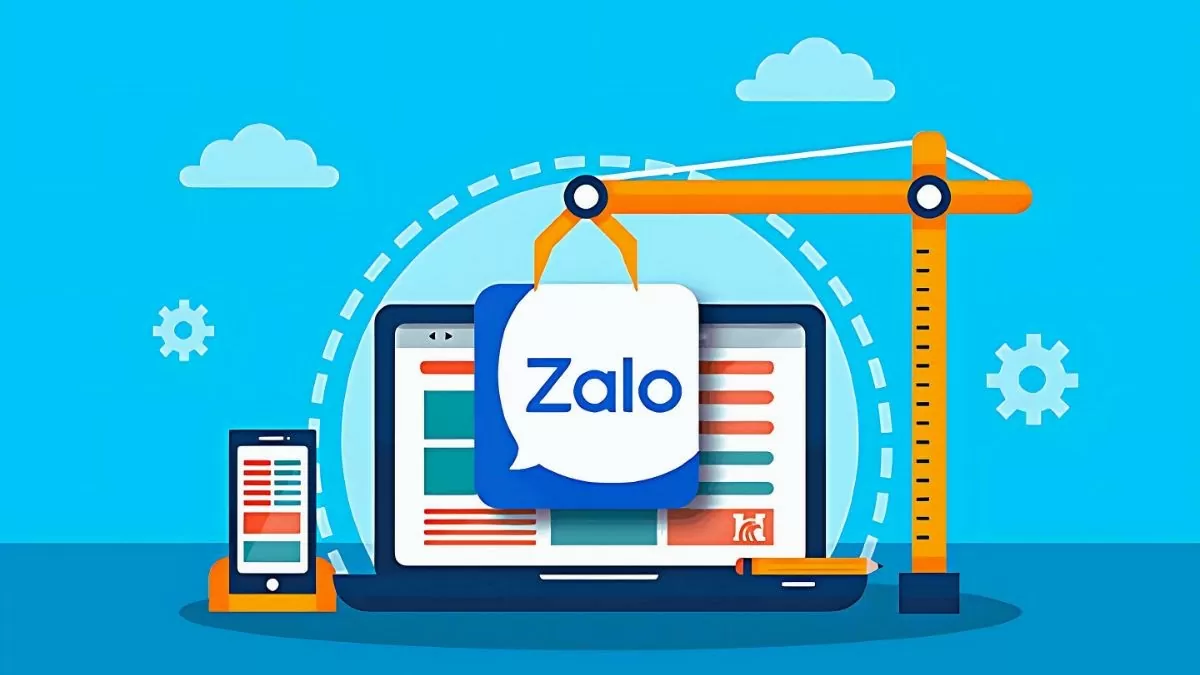 |
Instruktioner för att helt radera zalo-data på datorn
När du använder Zalo på din dator lagras dina data automatiskt. För att radera Zalo-data på din dator kan du följa dessa steg:
Steg 1: Öppna enhet C eller enhet D på din dator och hitta Zalo-mappen.
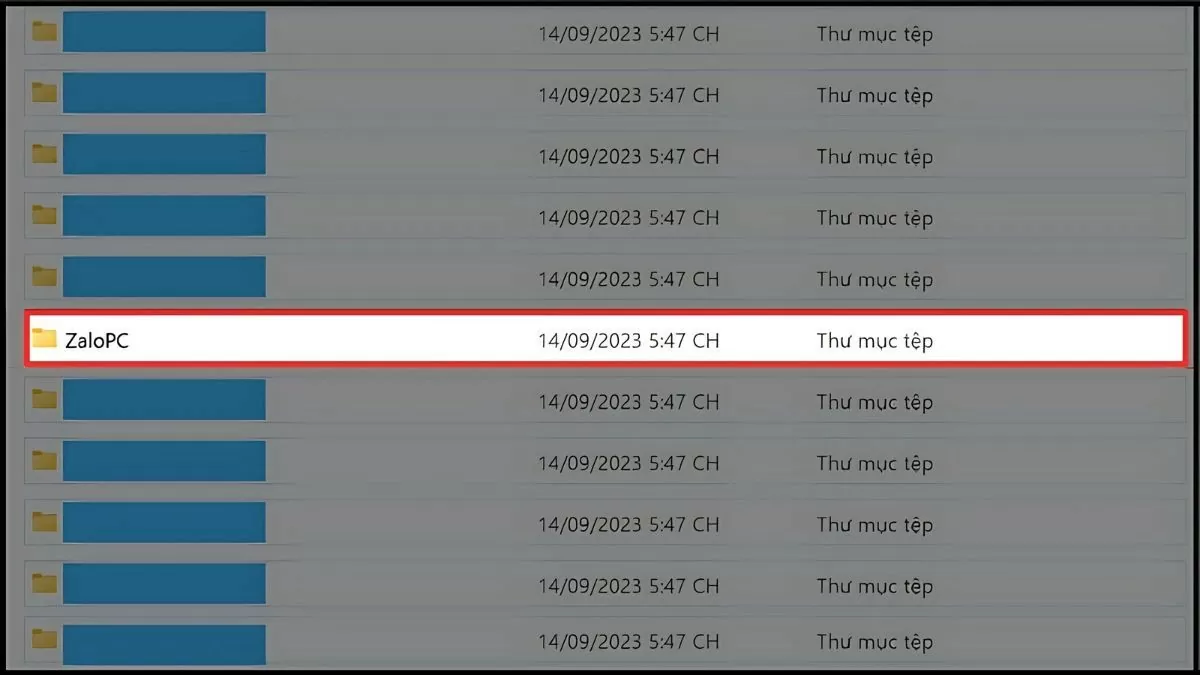 |
Steg 2: För att radera all Zalo-data, tryck på “Ctrl + A” för att välja alla mappar och filer i Zalo.
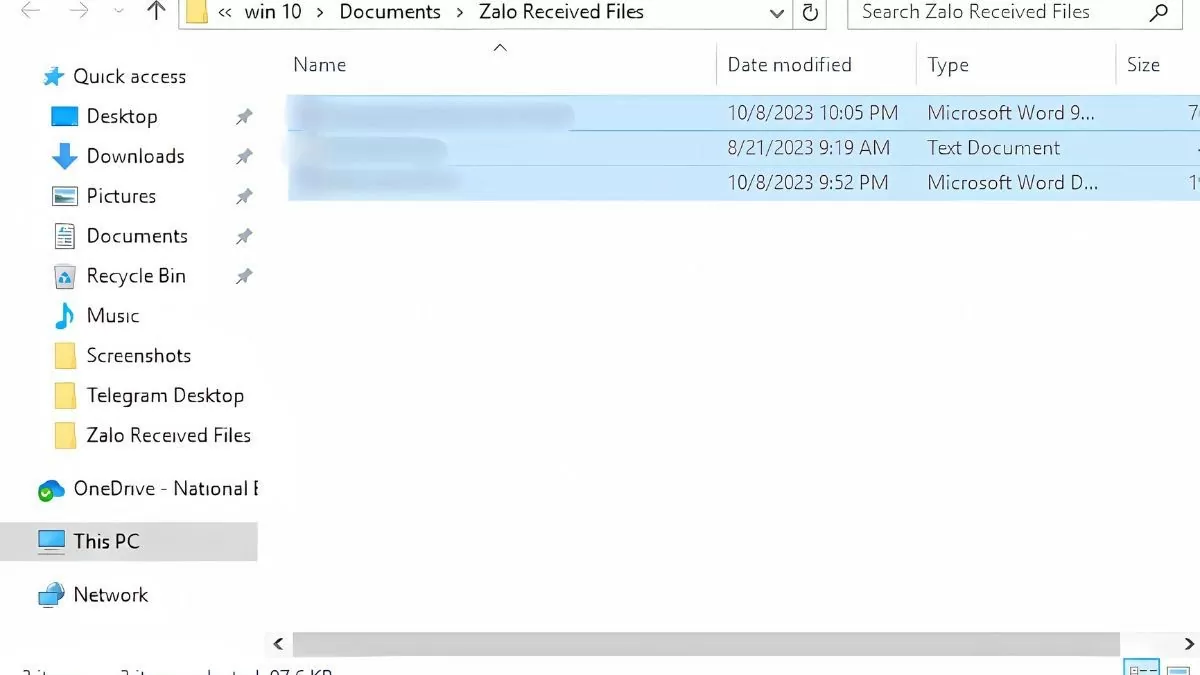 |
Steg 3: Tryck på "Delete"-tangenten på tangentbordet för att radera de markerade objekten.
 |
Instruktioner om hur man selektivt raderar data på zalo
Zalo kan lagra många viktiga dokument, men ibland behöver du radera onödig data för att frigöra minne. Nedan följer en detaljerad guide om hur du raderar Zalo-data på din telefon och dator, vilket hjälper dig att hantera resurser mer effektivt.
Ta bort Zalo-data på telefonen snabbt
För att radera data på Zalo via telefon kan du följa dessa steg:
Steg 1: Logga in på ditt Zalo-konto, gå till "Personligt" och klicka på inställningsikonen (kugghjulsikonen).
Steg 2: Välj sedan "Lagring och data".
Steg 3: Markera de data som ska raderas och klicka sedan på papperskorgen för att radera dem.
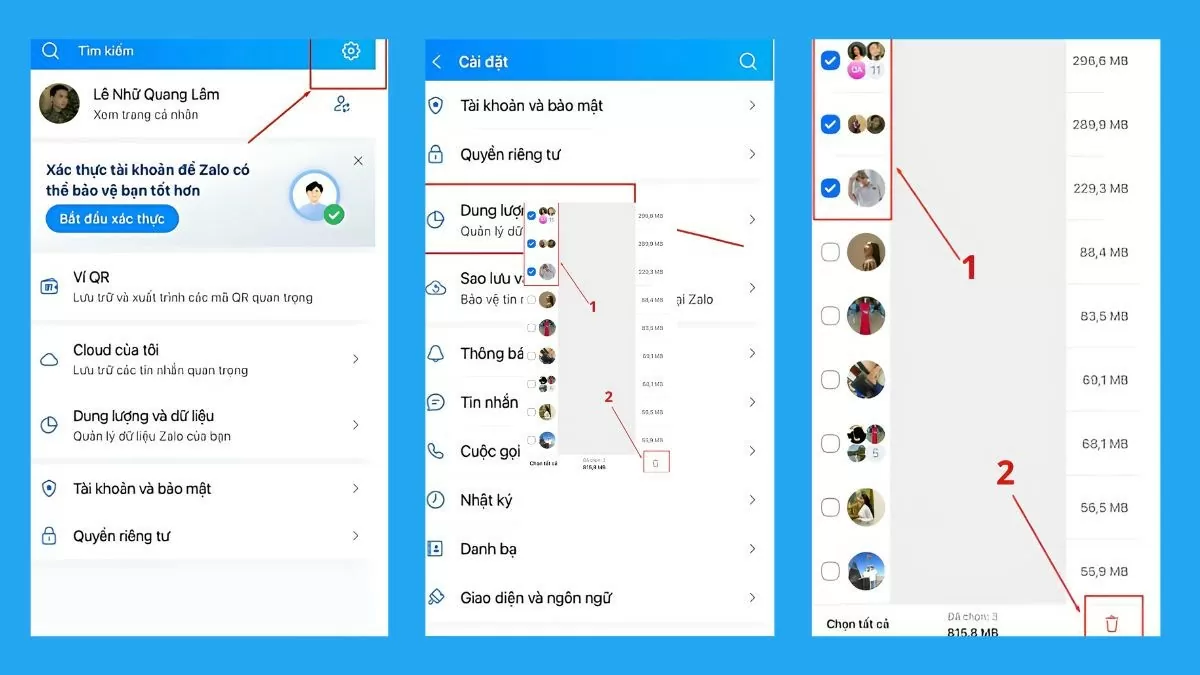 |
Ta bort Zalo-data på datorn effektivt och snabbt
För att radera Zalo-data på din dator, följ dessa steg:
Steg 1: Logga in på ditt Zalo-konto via appen eller webbplatsen, klicka sedan på kugghjulsikonen längst ner på skärmen och välj "Inställningar".
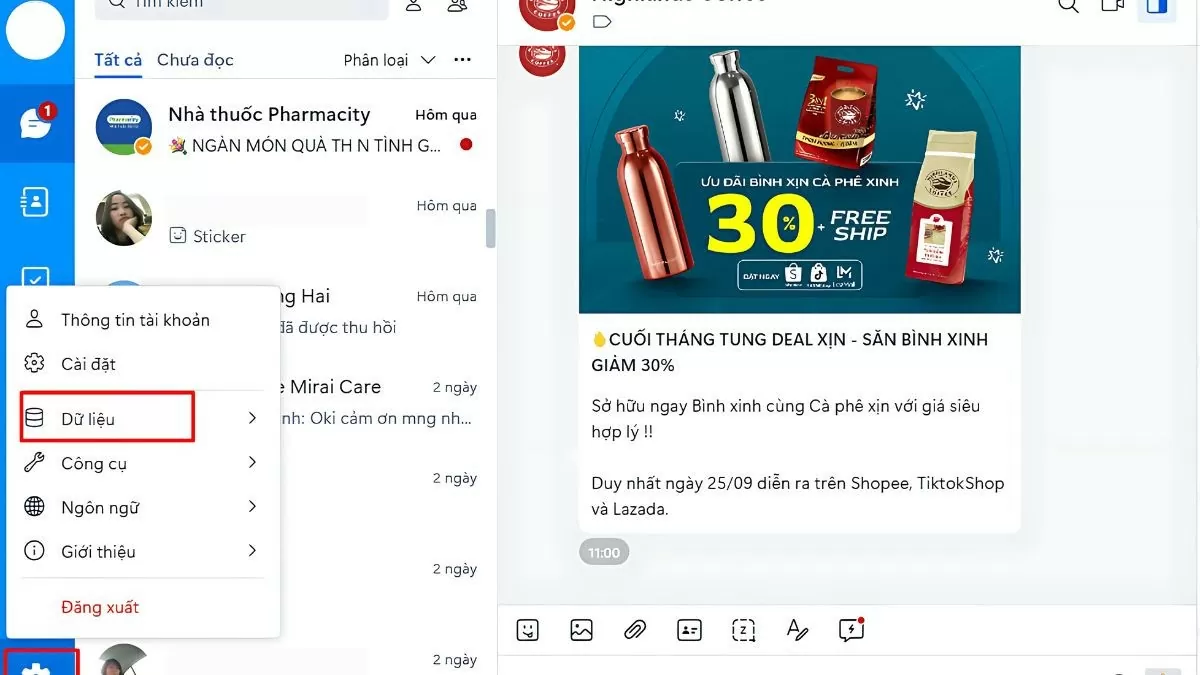 |
Steg 2: I inställningsfönstret väljer du "Datahantering" och klickar på "Visa och rensa".
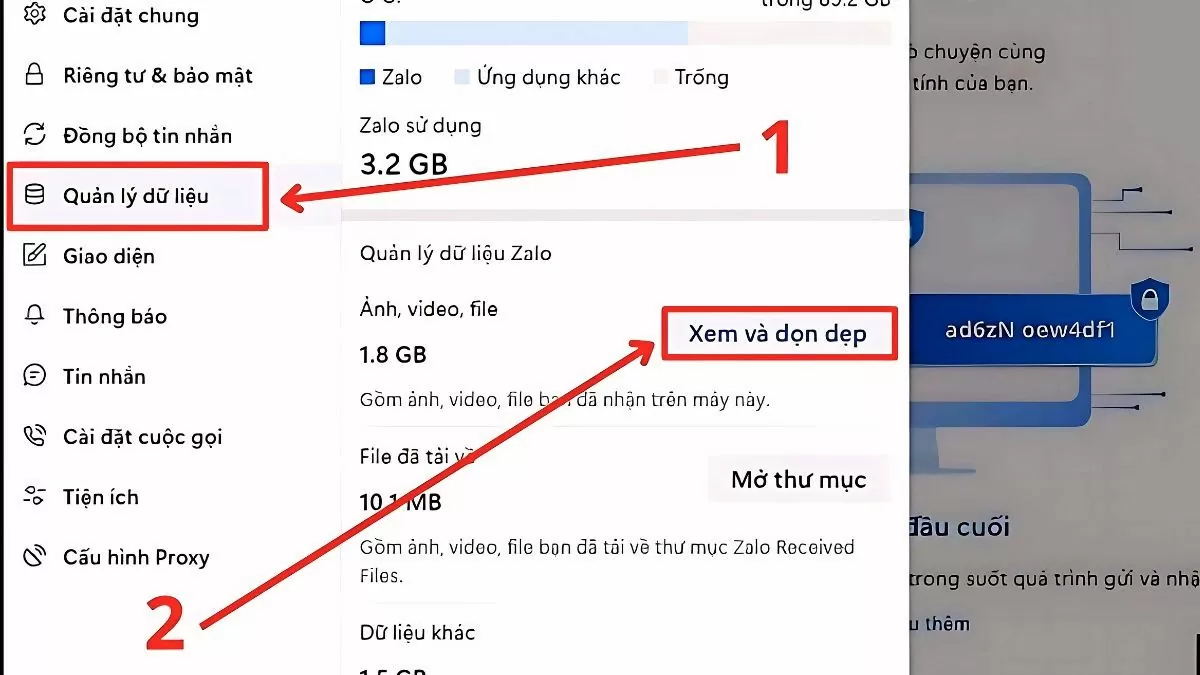 |
Steg 3: Markera rutan för meddelandedata i grupper eller med vänner som du vill radera och klicka sedan på "Radera data" för att slutföra.
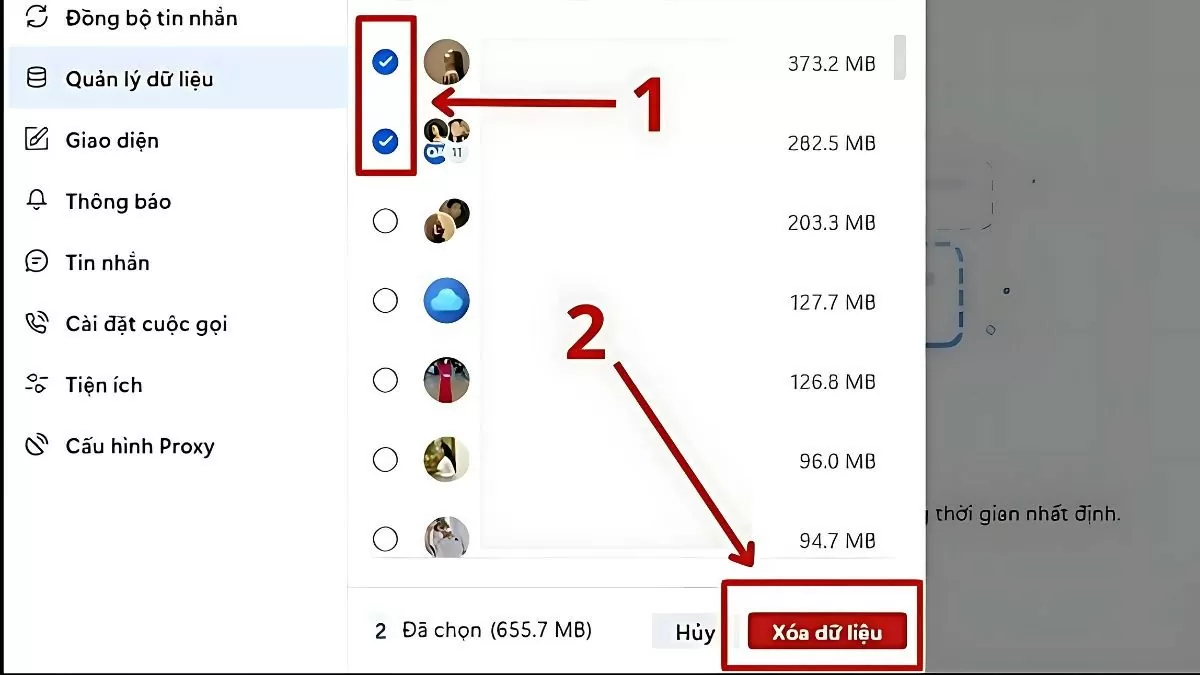 |
Så du kan radera data på Zalo, selektivt eller helt. Genom att följa stegen ovan kan du minimera risken för informationsläckage och öka enhetens minneskapacitet.
[annons_2]
Källa



![[Foto] Premiärminister Pham Minh Chinh lanserade en kampanj för att uppnå framgångar i samband med firandet av den 14:e nationella partikongressen.](https://vphoto.vietnam.vn/thumb/1200x675/vietnam/resource/IMAGE/2025/10/5/8869ec5cdbc740f58fbf2ae73f065076)

























![[Foto] Livlig midhöstfestival på Etnologiska museet](https://vphoto.vietnam.vn/thumb/1200x675/vietnam/resource/IMAGE/2025/10/4/da8d5927734d4ca58e3eced14bc435a3)






















![[VIDEO] Sammanfattning av Petrovietnams 50-årsjubileumsceremoni](https://vphoto.vietnam.vn/thumb/402x226/vietnam/resource/IMAGE/2025/10/4/abe133bdb8114793a16d4fe3e5bd0f12)

![[VIDEO] GENERALSEKRETERARE TILL LAM DELAR PETROVIETNAM 8 GYLLENE ORD: "PIONJÄR - UTMÄRKT - HÅLLBART - GLOBAL"](https://vphoto.vietnam.vn/thumb/402x226/vietnam/resource/IMAGE/2025/7/23/c2fdb48863e846cfa9fb8e6ea9cf44e7)





































Kommentar (0)